Sachkontenliste: Unterschied zwischen den Versionen
(→Sachkonten) |
(→Abbruch und Schließen) |
||
| (39 dazwischenliegende Versionen von 6 Benutzern werden nicht angezeigt) | |||
| Zeile 2: | Zeile 2: | ||
{{Infobox_3 | {{Infobox_3 | ||
| − | | Bild = Sachkontenliste_1.png | + | | Bild = Sachkontenliste_1.png|link= |
| − | | Icon = Menüicon_Sachkontenliste.png | + | | Icon = Menüicon_Sachkontenliste.png|link= |
| Bildunterschrift = Sachkontenliste | | Bildunterschrift = Sachkontenliste | ||
| Video = http://www.ra-micro-doku.de/etv/clip.pl?id=558 | | Video = http://www.ra-micro-doku.de/etv/clip.pl?id=558 | ||
| Zeile 15: | Zeile 15: | ||
rect 10 33 33 55 [[Sachkontenliste#Ausblenden|Der Filterbereich kann aus- bzw. eingeblendet werden.]] | rect 10 33 33 55 [[Sachkontenliste#Ausblenden|Der Filterbereich kann aus- bzw. eingeblendet werden.]] | ||
| − | rect 46 32 67 55 [[Sachkontenliste#Sachkonten-Saldenliste abstimmen| | + | rect 46 32 67 55 [[Sachkontenliste#Sachkonten-Saldenliste abstimmen|Ermittelt die Salden der Sachkonten neu. Je nach Anzahl der angelegten Konten kann dieser Vorgang einige Zeit dauern. Für einen Teil der Auswertungen der Finanzbuchhaltung I wird auf gespeicherte Verkehrszahlen zurückgegriffen, damit eine rasche Anzeige möglich ist. Bei jeder Buchung aktualisieren sich die gespeicherten Kontensalden, jedoch kann die Aktualisierung im Einzelfall auch einmal fehlschlagen, insbesondere bei nicht regelrechten Buchungen. In jedem Fall empfiehlt es sich, die Kontensalden periodisch neu abzustimmen.]] |
| − | rect 73 35 141 58 [[Sachkontenliste#Ansicht|Die Sachkontensaldenliste wird im Soll-Haben-Format der kaufmännischen Buchführung angezeigt. Bei eingestelltem Nettoausweis | + | rect 73 35 141 58 [[Sachkontenliste#Ansicht|Die Sachkontensaldenliste wird im Soll-Haben-Format der kaufmännischen Buchführung angezeigt. Bei eingestelltem Nettoausweis ist zusätzlich zu den Konten eine weitere Zeile eingefügt, die die aus den Sachkontenbuchungen und auf den Konten 4000 und 8000 erfassten Buchungen saldiert ausweist. Ergibt sich ein Umsatzsteuerüberschuss, wird der Saldo in der Spalte Haben ausgewiesen, bei einem Vorsteuerüberschuss steht der Saldo in der Spalte Soll.]] |
| − | rect 13 81 236 101 [[Sachkontenliste#Kontenbereich| | + | rect 13 81 236 101 [[Sachkontenliste#Kontenbereich|Ermöglicht die Auswahl eines Kontenbereichs für die Sachkonten-Saldenliste. Vorgegeben sind sämtliche Konten.]] |
| − | rect 13 103 128 124 [[Sachkontenliste#Jahr| | + | rect 13 103 128 124 [[Sachkontenliste#Jahr|Ermöglicht die Eingabe des Jahres für die Sachkonten-Saldenliste. Vorgegeben ist das laufende Jahr.]] |
| − | rect 12 124 255 141 [[Sachkontenliste# | + | rect 12 124 255 141 [[Sachkontenliste#Zeigt an, ob die Einstellung Sachkonten ohne Bewegung anzeigen/drucken auf der Karteikarte EÜ-Rechnung gesetzt wurde.]] |
| − | rect 14 146 136 160 [[Sachkontenliste#Druck in Briefdatei|Ausdrucke | + | rect 14 146 136 160 [[Sachkontenliste#Druck in Briefdatei|Leitet die Ausdrucke in die Briefdatei um.]] |
rect 4 168 259 205 [[Sachkontenliste#Allgemeines|Start]] | rect 4 168 259 205 [[Sachkontenliste#Allgemeines|Start]] | ||
| − | rect 264 62 918 710 [[Sachkontenliste#Sachkonten|Die Sachkonten werden mit Anfangsbestand, Zugang (bezogen auf das Finanzkonto), Abgang und Endsaldo angezeigt. | + | rect 264 62 918 710 [[Sachkontenliste#Sachkonten|Die Sachkonten werden mit Anfangsbestand, Zugang (bezogen auf das Finanzkonto), Abgang und Endsaldo angezeigt. Die Spalte Zugang enthält Einnahmen als positive Beträge und Ausgaben als negative Beträge, in der Spalte Abgang sind Ausgaben als positive Beträge und Einnahmen als negative Beträge dargestellt. Mit einem Doppelklick auf eine Zeile öffnet sich die Programmfunktion Konten einrichten für das in dieser Zeile aufgeführte Konto.]] |
| + | rect 455 730 537 768 [[Sachkontenliste#E-Akte|Der Speicherdialog in E-Akte speichern wird geöffnet. Die Sachkontenliste lässt sich dann in eine Akte speichern.]] | ||
| + | rect 537 731 617 767 [[Sachkontenliste#Export|Exportiert die ausgegebenen Daten in Form einer html-Datei - lesbar auch mit MS Excel.]] | ||
| + | rect 617 730 696 768 [[Sachkontenliste#Clipboard|Die Tabelle wird in die Zwischenanlage gespeichert.]] | ||
| + | rect 696 730 776 767 [[Sachkontenliste#Drucken|Druckt die ausgegebenen Daten.]] | ||
| + | rect 777 729 856 768 [[Sachkontenliste#OK|Beendet die Programmfunktion.]] | ||
| + | rect 855 730 936 768 [[Sachkontenliste#Abbruch|Beendet die Programmfunktion.]] | ||
desc none | desc none | ||
</imagemap> | </imagemap> | ||
| − | + | Mit dieser Programmfunktion sind zwei Funktionen verfügbar: die Anzeige der Sachkonten-Saldenliste und die Neuberechnung der gespeicherten Verkehrszahlen unter Sachkonten-Saldenliste abstimmen. | |
| − | Die Angaben werden in den Spalten ''AB''  (Anfangsbestand), ''Zugang''  (bezogen auf das Finanzkonto), ''Abgang''  und ''Saldo''  angezeigt. Die Spalte AB enthält Ausgaben als negative Beträge und Einnahmen als positive Beträge. Ein Anlagegut, z. B. ein PKW, wird mit einem negativen Betrag erfasst. In der Spalte Zugang | + | Die Angaben werden in den Spalten ''AB''  (Anfangsbestand), ''Zugang''  (bezogen auf das Finanzkonto), ''Abgang''  und ''Saldo''  angezeigt. Die Spalte ''AB''  enthält Ausgaben als negative Beträge und Einnahmen als positive Beträge. Ein Anlagegut, z. B. ein PKW, wird mit einem negativen Betrag erfasst. In der Spalte Zugang sind Einnahmen als positive Beträge und Ausgaben als negative Beträge dargestellt. Die Spalte Abgang enthält Ausgaben als positive Beträge und Einnahmen als negative Beträge. Die Spalte ''Saldo''  errechnet sich als ''AB''  + ''Zugang''  - ''Abgang''.  Anlagegüter als aktivierte Ausgaben werden auch hier mit negativen Beträgen angezeigt. |
| − | Die ''Finanzbuchhaltung I''  ist keine klassische doppelte Buchhaltung. Einnahmen werden in ihr zweimal als Einnahmen erfasst, einmal auf dem entsprechenden Finanzkonto und auf dem Gegenkonto (z. B. Erlöse). Ausgaben | + | Die ''Finanzbuchhaltung I''  ist keine klassische doppelte Buchhaltung. Einnahmen werden in ihr zweimal als Einnahmen erfasst, einmal auf dem entsprechenden Finanzkonto und auf dem Gegenkonto (z. B. Erlöse). Gleiches gilt für Ausgaben. |
| − | Die ''Sachkonten-Saldenliste''  entspricht somit nicht der Summen- und Saldenliste einer kaufmännischen Buchhaltung, auch wenn sie eine ähnliche Funktion hat. | + | Die ''Sachkonten-Saldenliste''  entspricht somit nicht der Summen- und Saldenliste einer kaufmännischen Buchhaltung, auch wenn sie eine ähnliche Funktion hat. |
| − | Die gespeicherten Salden | + | |
| + | Die gespeicherten Salden aktualisieren sich bei jeder Buchung. In Ausnahmefällen, z. B. bei einem Programmabsturz, kann die Aktualisierung unterblieben sein. Mit ''Sachkonten-Saldenliste abstimmen''  kann eine Aktualisierung erzwungen werden. Dies ist im monatlichen Abstand sinnvoll. | ||
==Funktionen in der Toolbar== | ==Funktionen in der Toolbar== | ||
===Ausblenden=== | ===Ausblenden=== | ||
| − | [[Datei:Z_Ausblenden.png ]]<br /> | + | [[Datei:Z_Ausblenden.png|link=]]<br /> |
Der Filterbereich kann aus- bzw. eingeblendet werden. | Der Filterbereich kann aus- bzw. eingeblendet werden. | ||
===Sachkonten-Saldenliste abstimmen=== | ===Sachkonten-Saldenliste abstimmen=== | ||
| − | + | ||
| + | [[Datei:Sachkonten Saldenliste abstimmen.png|link=]] | ||
| + | |||
| + | Ermittelt die Salden der Sachkonten neu. Je nach Anzahl der angelegten Konten kann dieser Vorgang einige Zeit dauern. Für einen Teil der Auswertungen der ''Finanzbuchhaltung I''   wird auf gespeicherte Verkehrszahlen zurückgegriffen, damit eine rasche Anzeige möglich ist. Bei jeder Buchung aktualisieren sich die gespeicherten Kontensalden, jedoch kann die Aktualisierung im Einzelfall auch einmal fehlschlagen, insbesondere bei nicht regelrechten Buchungen. In jedem Fall empfiehlt es sich, die Kontensalden periodisch neu abzustimmen. | ||
===Ansicht=== | ===Ansicht=== | ||
<imagemap> | <imagemap> | ||
| − | Datei:Finanzbuchhaltung_Sachkontenliste_Ansicht.png| | + | Datei:Finanzbuchhaltung_Sachkontenliste_Ansicht.png|link=| |
| − | |||
| − | |||
desc none | desc none | ||
</imagemap> | </imagemap> | ||
| − | Die Sachkontensaldenliste wird im Soll-Haben-Format der kaufmännischen Buchführung angezeigt. Bei eingestelltem Nettoausweis | + | Die Sachkontensaldenliste wird im Soll-Haben-Format der kaufmännischen Buchführung angezeigt. Bei eingestelltem Nettoausweis ist zusätzlich zu den Konten eine weitere Zeile eingefügt, die die aus den Sachkontenbuchungen und auf den Konten 4000 und 8000 erfassten Buchungen saldiert ausweist. Ergibt sich ein Umsatzsteuerüberschuss, wird der Saldo in der Spalte ''Haben''  ausgewiesen, bei einem Vorsteuerüberschuss steht der Saldo in der Spalte ''Soll.'' |
==Funktionen im Bearbeitungsbereich== | ==Funktionen im Bearbeitungsbereich== | ||
===Kontenbereich=== | ===Kontenbereich=== | ||
| − | + | Ermöglicht die Auswahl eines Kontenbereichs für die ''Sachkonten-Saldenliste''. Vorgegeben sind sämtliche Konten. | |
===Jahr=== | ===Jahr=== | ||
| − | + | Ermöglicht die Eingabe des Jahres für die ''Sachkonten-Saldenliste''. Vorgegeben ist das laufende Jahr. | |
===Konten ohne Bewegung anzeigen aktiv=== | ===Konten ohne Bewegung anzeigen aktiv=== | ||
| − | + | Zeigt an, ob die Einstellung ''Sachkonten ohne Bewegung anzeigen/drucken''  auf der Karteikarte ''EÜ-Rechnung''  gesetzt wurde. | |
===Druck in Briefdatei=== | ===Druck in Briefdatei=== | ||
| − | Ausdrucke | + | Leitet die Ausdrucke in die ''Briefdatei''   um. |
===Sachkonten=== | ===Sachkonten=== | ||
| − | Die Sachkonten werden mit Anfangsbestand, Zugang (bezogen auf das Finanzkonto), Abgang und Endsaldo angezeigt. | + | Die Sachkonten werden mit Anfangsbestand, Zugang (bezogen auf das Finanzkonto), Abgang und Endsaldo angezeigt. Die Spalte ''Zugang''  enthält Einnahmen als positive Beträge und Ausgaben als negative Beträge, in der Spalte ''Abgang''  sind Ausgaben als positive Beträge und Einnahmen als negative Beträge dargestellt. Mit einem Doppelklick auf eine Zeile öffnet sich die Programmfunktion [https://onlinehilfen.ra-micro.de/index.php/Konten_einrichten Konten einrichten] für das in dieser Zeile aufgeführte Konto. |
==Funktionen in der Abschlussleiste== | ==Funktionen in der Abschlussleiste== | ||
| + | ===E-Akte=== | ||
| + | [[Datei:Z_E_Akte.png|link=]] | ||
| + | |||
| + | Der Speicherdialog [https://onlinehilfen.ra-micro.de/index.php/Speichern_in_E-Akte in E-Akte speichern] wird geöffnet. Die Sachkontenliste lässt sich dann in eine Akte speichern. | ||
| + | |||
| + | ===Export=== | ||
| + | [[Datei:Z_Excel.png|link=]]<br /> | ||
| + | |||
| + | Exportiert die ausgegebenen Daten in Form einer html-Datei - lesbar auch mit MS Excel. | ||
| + | |||
| + | ===Clipboard=== | ||
| + | [[Datei:Z_Clipboard.png|link=]]<br /> | ||
| + | |||
| + | Die Tabelle wird in die Zwischenanlage gespeichert. | ||
| + | |||
| + | ===Drucken=== | ||
| + | [[Datei:Z_Drucken.png|link=]]<br /> | ||
| + | |||
| + | Druckt die ausgegebenen Daten. | ||
| + | |||
| + | ===OK und Schließen=== | ||
| + | [[Datei:Z_Ok.png|link=]]<br /> | ||
| + | |||
| + | Beendet die Programmfunktion. | ||
| + | |||
| + | ===Abbruch und Schließen=== | ||
| + | [[Datei:Z_Schließen.png|link=]]<br /> | ||
| − | + | Beendet die Programmfunktion. | |
[[Category:FIBU]] | [[Category:FIBU]] | ||
Aktuelle Version vom 20. März 2018, 20:10 Uhr
Hauptseite > FIBU > Sachkontenliste
| Sachkontenliste | |||||||
|---|---|---|---|---|---|---|---|
Video: Sachkontenliste
|
Inhaltsverzeichnis
Allgemeines
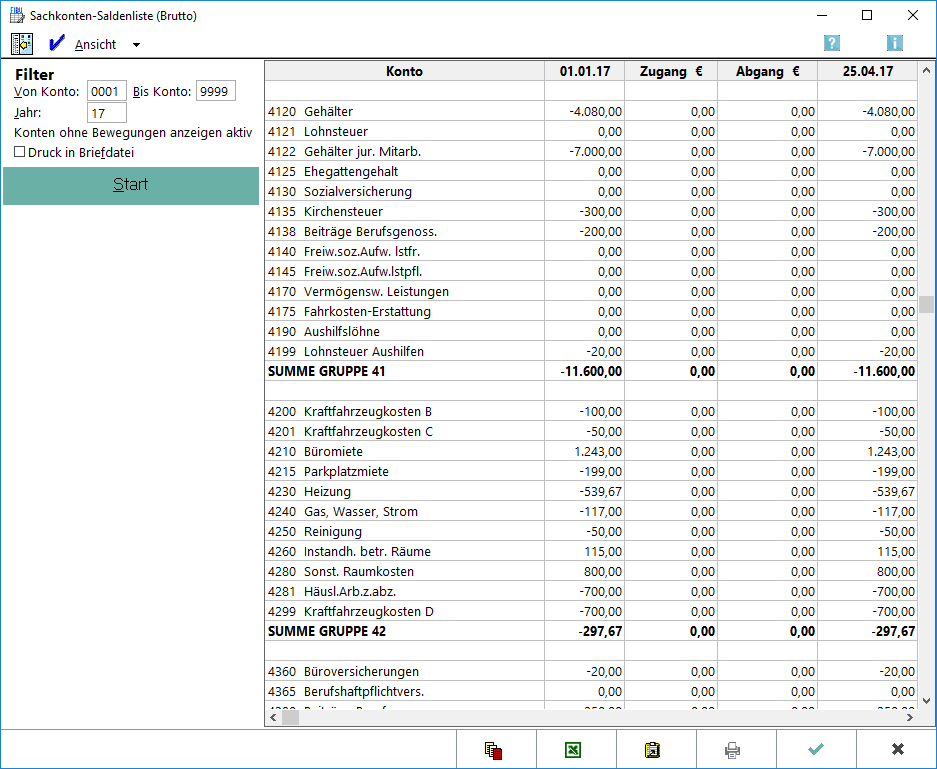
Mit dieser Programmfunktion sind zwei Funktionen verfügbar: die Anzeige der Sachkonten-Saldenliste und die Neuberechnung der gespeicherten Verkehrszahlen unter Sachkonten-Saldenliste abstimmen.
Die Angaben werden in den Spalten AB (Anfangsbestand), Zugang (bezogen auf das Finanzkonto), Abgang und Saldo angezeigt. Die Spalte AB enthält Ausgaben als negative Beträge und Einnahmen als positive Beträge. Ein Anlagegut, z. B. ein PKW, wird mit einem negativen Betrag erfasst. In der Spalte Zugang sind Einnahmen als positive Beträge und Ausgaben als negative Beträge dargestellt. Die Spalte Abgang enthält Ausgaben als positive Beträge und Einnahmen als negative Beträge. Die Spalte Saldo errechnet sich als AB + Zugang - Abgang. Anlagegüter als aktivierte Ausgaben werden auch hier mit negativen Beträgen angezeigt.
Die Finanzbuchhaltung I ist keine klassische doppelte Buchhaltung. Einnahmen werden in ihr zweimal als Einnahmen erfasst, einmal auf dem entsprechenden Finanzkonto und auf dem Gegenkonto (z. B. Erlöse). Gleiches gilt für Ausgaben.
Die Sachkonten-Saldenliste entspricht somit nicht der Summen- und Saldenliste einer kaufmännischen Buchhaltung, auch wenn sie eine ähnliche Funktion hat.
Die gespeicherten Salden aktualisieren sich bei jeder Buchung. In Ausnahmefällen, z. B. bei einem Programmabsturz, kann die Aktualisierung unterblieben sein. Mit Sachkonten-Saldenliste abstimmen kann eine Aktualisierung erzwungen werden. Dies ist im monatlichen Abstand sinnvoll.
Funktionen in der Toolbar
Ausblenden
![]()
Der Filterbereich kann aus- bzw. eingeblendet werden.
Sachkonten-Saldenliste abstimmen
Ermittelt die Salden der Sachkonten neu. Je nach Anzahl der angelegten Konten kann dieser Vorgang einige Zeit dauern. Für einen Teil der Auswertungen der Finanzbuchhaltung I wird auf gespeicherte Verkehrszahlen zurückgegriffen, damit eine rasche Anzeige möglich ist. Bei jeder Buchung aktualisieren sich die gespeicherten Kontensalden, jedoch kann die Aktualisierung im Einzelfall auch einmal fehlschlagen, insbesondere bei nicht regelrechten Buchungen. In jedem Fall empfiehlt es sich, die Kontensalden periodisch neu abzustimmen.
Ansicht
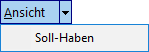
Die Sachkontensaldenliste wird im Soll-Haben-Format der kaufmännischen Buchführung angezeigt. Bei eingestelltem Nettoausweis ist zusätzlich zu den Konten eine weitere Zeile eingefügt, die die aus den Sachkontenbuchungen und auf den Konten 4000 und 8000 erfassten Buchungen saldiert ausweist. Ergibt sich ein Umsatzsteuerüberschuss, wird der Saldo in der Spalte Haben ausgewiesen, bei einem Vorsteuerüberschuss steht der Saldo in der Spalte Soll.
Funktionen im Bearbeitungsbereich
Kontenbereich
Ermöglicht die Auswahl eines Kontenbereichs für die Sachkonten-Saldenliste. Vorgegeben sind sämtliche Konten.
Jahr
Ermöglicht die Eingabe des Jahres für die Sachkonten-Saldenliste. Vorgegeben ist das laufende Jahr.
Konten ohne Bewegung anzeigen aktiv
Zeigt an, ob die Einstellung Sachkonten ohne Bewegung anzeigen/drucken auf der Karteikarte EÜ-Rechnung gesetzt wurde.
Druck in Briefdatei
Leitet die Ausdrucke in die Briefdatei um.
Sachkonten
Die Sachkonten werden mit Anfangsbestand, Zugang (bezogen auf das Finanzkonto), Abgang und Endsaldo angezeigt. Die Spalte Zugang enthält Einnahmen als positive Beträge und Ausgaben als negative Beträge, in der Spalte Abgang sind Ausgaben als positive Beträge und Einnahmen als negative Beträge dargestellt. Mit einem Doppelklick auf eine Zeile öffnet sich die Programmfunktion Konten einrichten für das in dieser Zeile aufgeführte Konto.
Funktionen in der Abschlussleiste
E-Akte
Der Speicherdialog in E-Akte speichern wird geöffnet. Die Sachkontenliste lässt sich dann in eine Akte speichern.
Export
Exportiert die ausgegebenen Daten in Form einer html-Datei - lesbar auch mit MS Excel.
Clipboard
Die Tabelle wird in die Zwischenanlage gespeichert.
Druckt die ausgegebenen Daten.
OK und Schließen
Beendet die Programmfunktion.
Abbruch und Schließen
Beendet die Programmfunktion.